
William Charles
0
3186
375
Bu makalede, Önizleme'yi kullanarak PDF dosyalarının nasıl parçalanıp birleştirileceğini açıklayacağım. Bir yazar olarak, yazı materyallerini her gün ararım, filtrelerim, sıralarım, toplarım ve yönetirim. Fakat ilk defa veri toplama rutinleri yapıyorum, ilkokuldaydı. O zaman öğretmenim, öğrencilerden beğendiklerimizin makalelerini gazete kupürleri toplamalarını istedi..
Hangi konuyu seçtiğimi hatırlayamıyorum, ancak sözcük ve resim sütunlarını kesip neredeyse beyaz şablon kağıda yapıştırmayı hala hatırlıyorum. Her şeyi kendim yapmakta ısrar ettim ve sonuç korkunç olsa da (yakın zamanda benzer bir görevde olan kızıma annem dedi) çok eğlendiğimi hatırlıyorum.
Kızıma onlarca yıl önce yaptığım şeyi yaptığımda, yardımcı olamadım, ancak işlemi dijital olarak yeniden yaratmayı düşünüyorum. Bunu yapmak için mükemmel bir dosya formatı varsa, PDF olacaktır çünkü belgenin görünümünü koruyabiliriz. Sadece basılı belgelerdeki gibi.
PDF dosyalarını incelemek ve birleştirmek için gerek
Çoğu kişi PDF'yi sever ve belgeleri için formatı tercih eder. Burada MakeUseOf'ta, ünlü teknoloji ile ilgili ücretsiz rehberlerimizi yayınlamak için PDF'yi de seçiyoruz. PDF'ler her yerde ve bu formatla (neredeyse) her gün ilgileniyoruz.
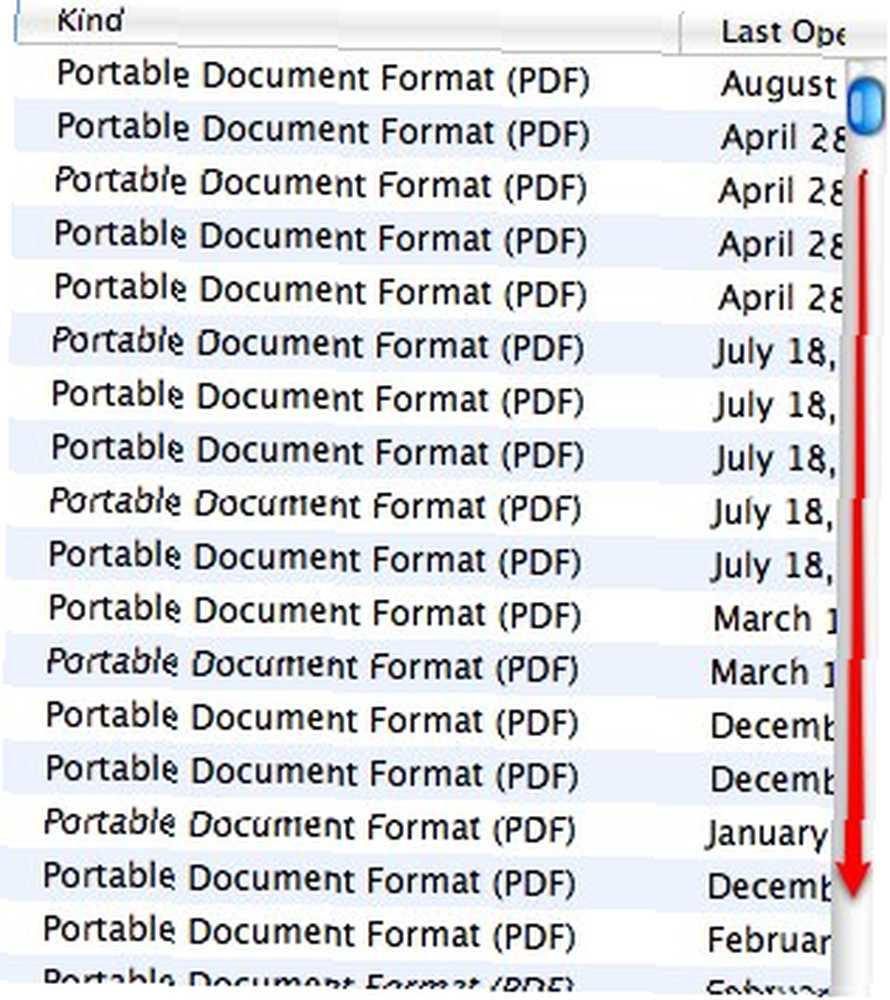
Ancak her zaman bir PDF'de bulunan tüm bilgilere ihtiyacımız yoktur. Büyük PDF'lerin küçük parçalarını çıkarmamız gereken zamanlar vardır - yüzlerce (veya binlerce) sayfadan birkaç tanesi. Yazı materyallerimiz için kalın ciltli bir sözlüğün birkaç sayfasını fotokopi çekmek gibi bir şey.
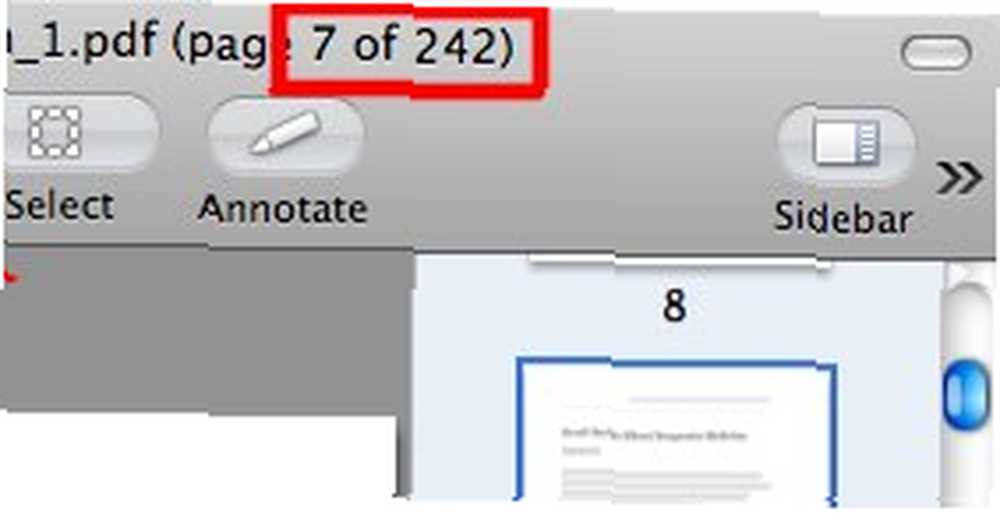
Diğer taraftan, ihtiyaç duyduğumuz bilgilerin birkaç farklı belgeden geldiği zamanlar da vardır. Bu nedenle, birkaç farklı PDF belgesinden birkaç sayfayı birleştirmeliyiz.
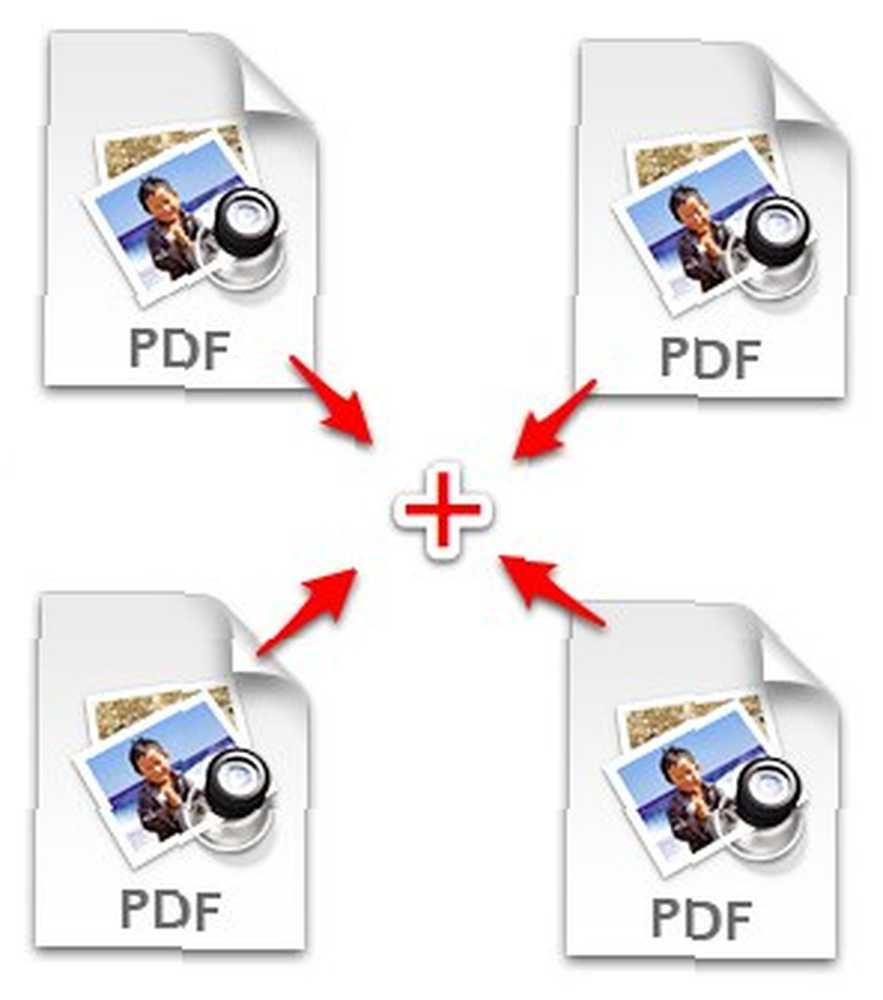
Bu yüzden PDF dosyalarını incelemek ve birleştirmek için yeteneğe ihtiyacımız var. Mac kullanıcıları için, bunu yapmanın en kolay yolu Preview (Önizleme) kullanmaktır..
Doğru Yolu Yapmak
Önizleme kullanarak PDF dosyalarını parçalamak ve birleştirmek çok kolaydır. Yöntemi tesadüfen buldum. Farem kaydığında bir PDF belgesinde bazı metinler seçmeye çalışıyordum ve kenar çubuğundan ve Finder'ın üstünden bir sayfa seçip sürüklemiş. Yeşil bir artı işareti aniden belirdi - bir klasöre her eklediğinizde aldığınız işaret türü.
Bu yüzden merakla sayfa Finder ve - voila içine düştü! Önizleme'den çıkardığım sayfadan oluşan yeni bir PDF dosyası oluşturulur. Dosya, orijinal dosyadan sonra kelimesiyle adlandırılır. “(sürüklenen)” sonunda gömülü. Kaynak adı ise “ABC.pdf”, sonuç “ABC (sürüklenmiş) .pdf”. Gelecekte herhangi bir karışıklık istemiyorsanız, belirli içerikle ilgili dosyaları yeniden adlandırmalısınız..
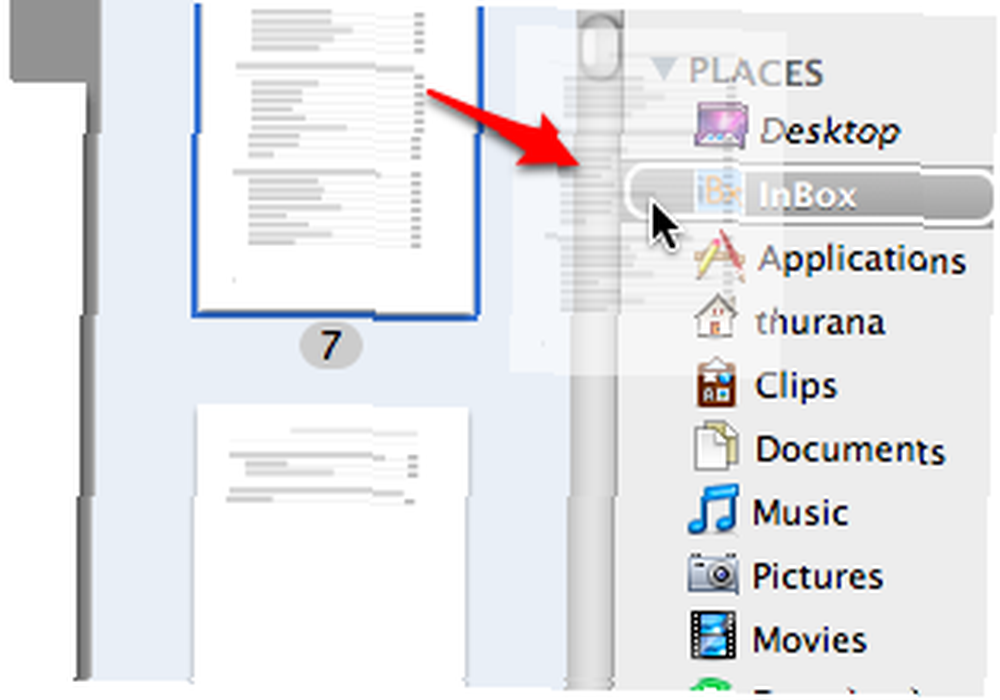
Sonra biraz daha denedim. Kullanarak birden fazla sayfa seçtim “Control + Tıkla” ve onları Finder'daki klasörlerden birine sürüklediler. Mükemmel çalıştı. Daha önce seçtiğim tüm sayfalarla süslenmiş yeni bir PDF dosyası var.
Ve sonra aklıma geldi: sayfaları PDF dosyalarından kolayca dışarı sürükleyerek çıkarabilirsek, işlem tersi de olabilir. Sayfaları sürükleyerek bir PDF dosyasına birleştirebilmeliyiz, değil mi??
Bu yüzden Finder'dan birkaç PDF seçtim ve onları Preview'ın kenar çubuğuna sürükledim ve - lütfen drumroll - kusursuz çalıştı.
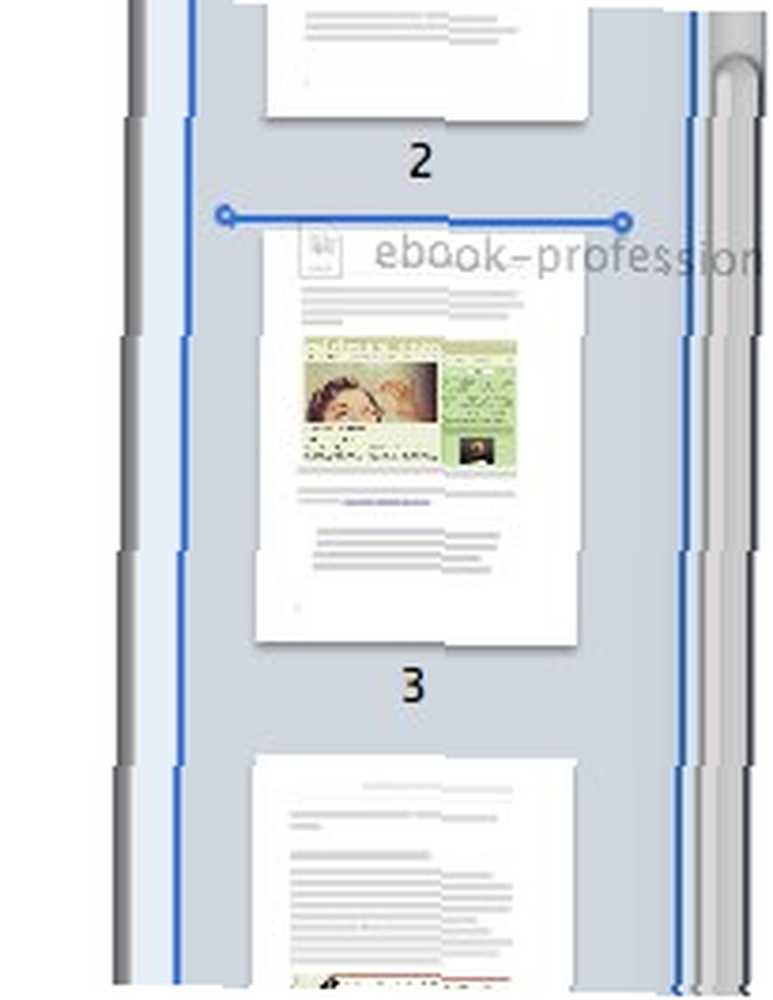
Daha fazla denemeden sonra, ana PDF'nin sayfalarının herhangi bir yerine veya sonunda yeni PDF'leri ana PDF'nin ilk sayfasının üstüne bırakarak yeni PDF'ler ekleyebileceğinizi de öğrendim..
İşlemi kolaylaştırmak için, ilk sayfadaki oku (telli defter görüntüsüne sahip olanı) tıklatarak belgedeki sayfaları gösterebilir / gizleyebilirsiniz. Fare işaretçinizi üzerine getirdiğinizde ok belirir.
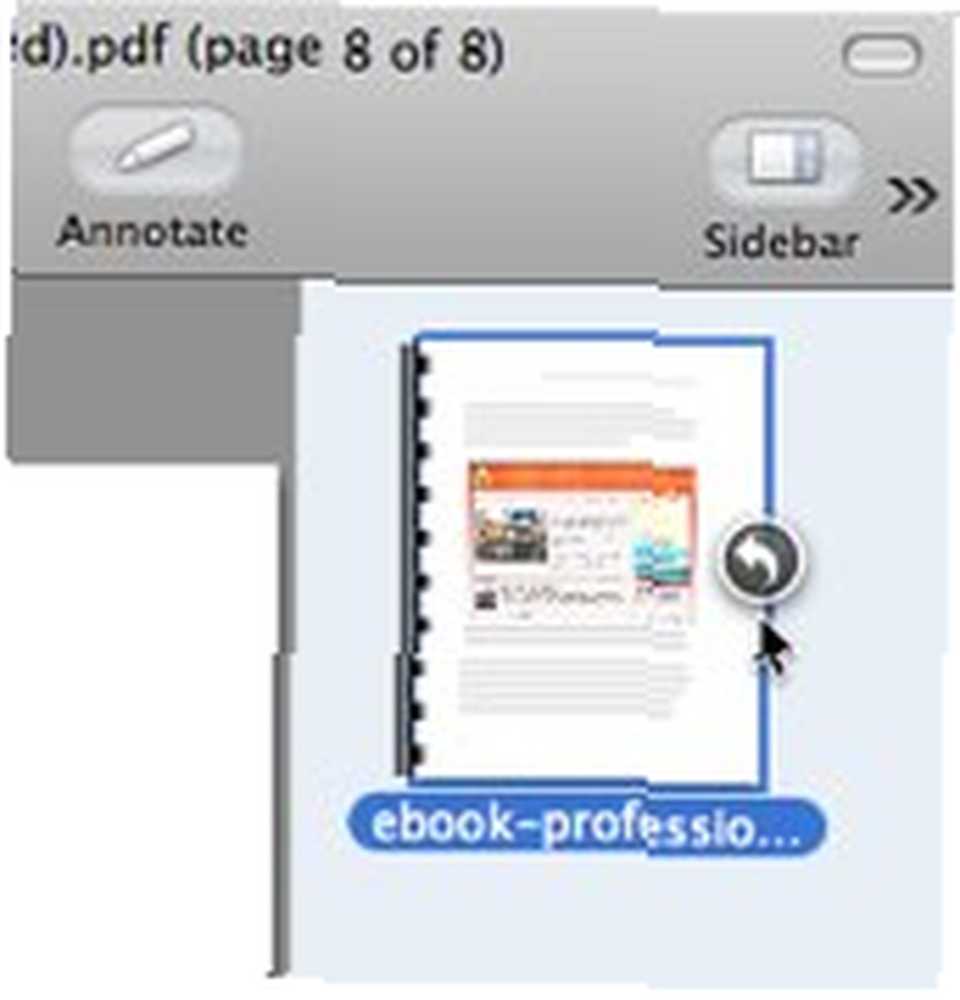
Yeniden Düzenleme, Açıklama Ekleme ve Kaydetme
Lütfen bu sürükle ve bırakma işlemlerini yalnızca kenar çubuğundan ve “başparmak tırnağı” veya “İletişim Sayfası” modu. Kenar çubuğunu simgeyi tıklatarak veya simgesine tıklayarak gösterebilir veya gizleyebilirsiniz. “Görünüm - Kenar Çubuğu” Menü.
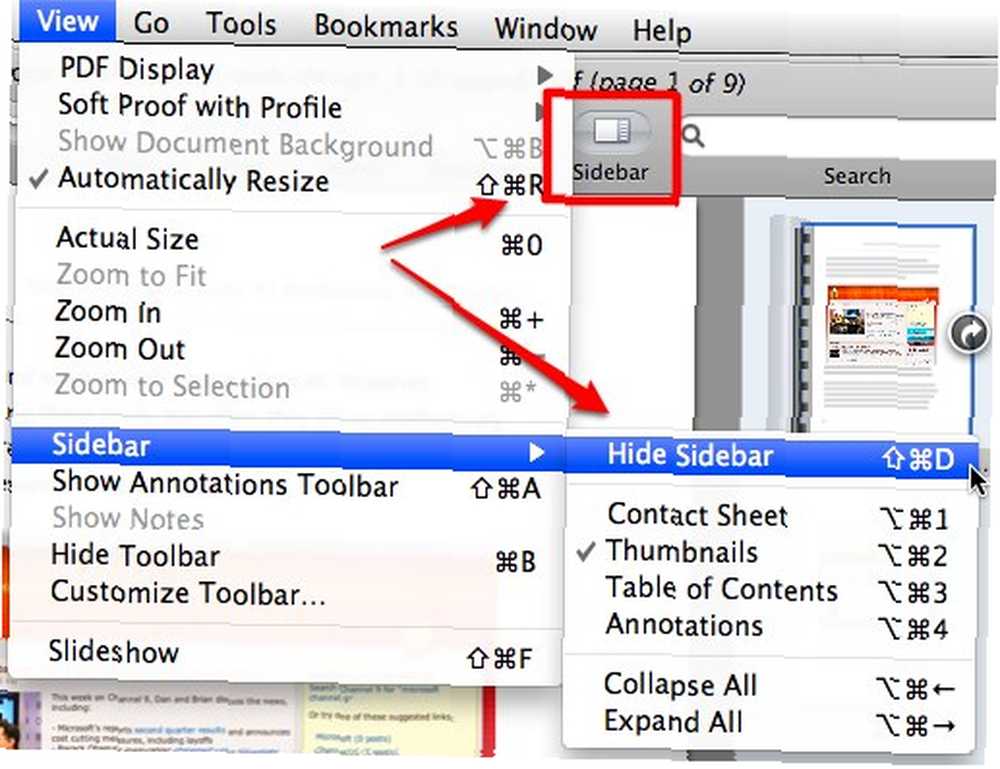
Aynı menüyü kullanarak veya kenar çubuğunun altındaki küçük simgelere tıklayarak da kenar çubuğu modları arasında geçiş yapabilirsiniz..
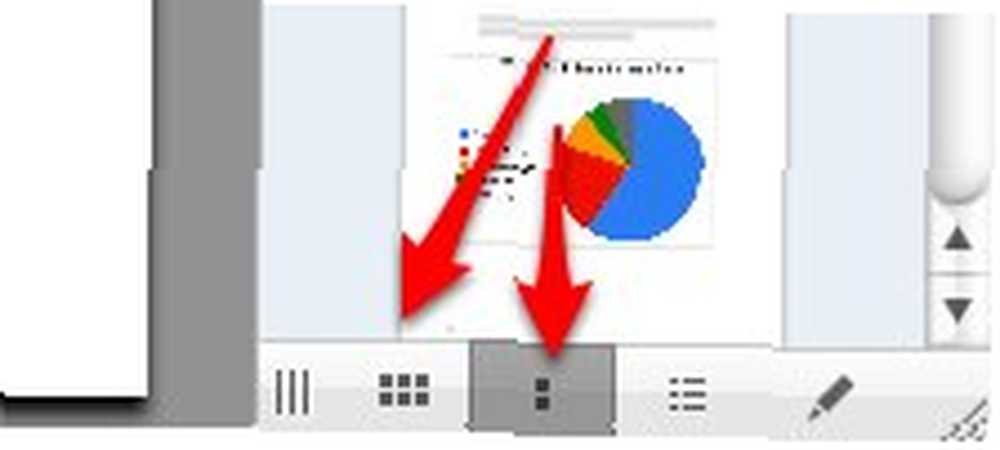
Bonus olarak, sayfaları istediğiniz konuma sürükleyerek tek bir belgedeki sayfaların sırasını düzenleyebilirsiniz. vurmak kayıt etmek derlemenizi değiştirmeyi tamamladığınızda.
Bu özellikleri, PDF Belgelerini Nasıl Kolayca Oluşturun ve Açıklamaya Eklemek için açıklama ekleyin PDF Belgelerini Nasıl Kolayca Oluşturun ve Açıklamalara Nasıl Eklenir?.
Dijital makale kupürlerini PDF olarak mı yapıyorsunuz? Başka alternatif yöntemler biliyor musunuz? Lütfen aşağıdaki yorumları kullanarak paylaşın.











